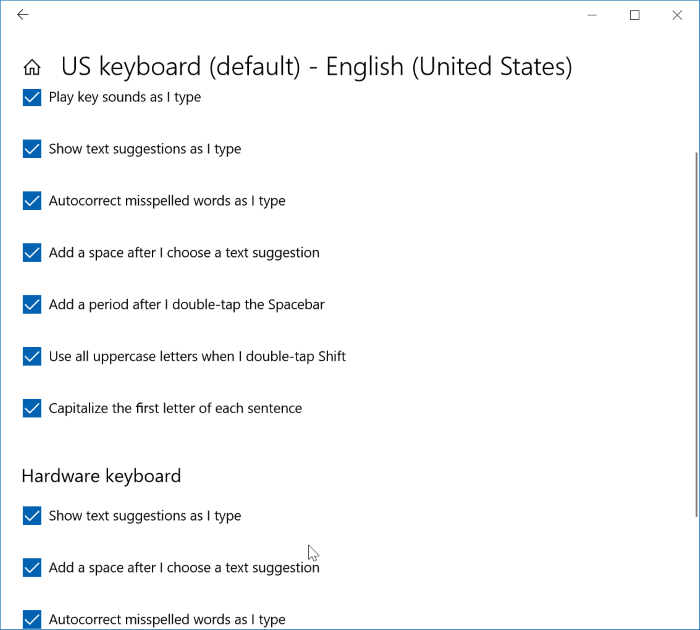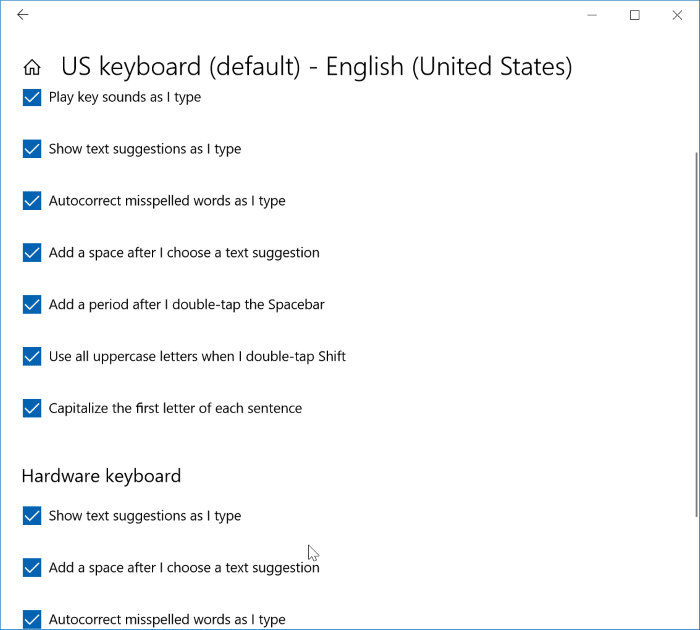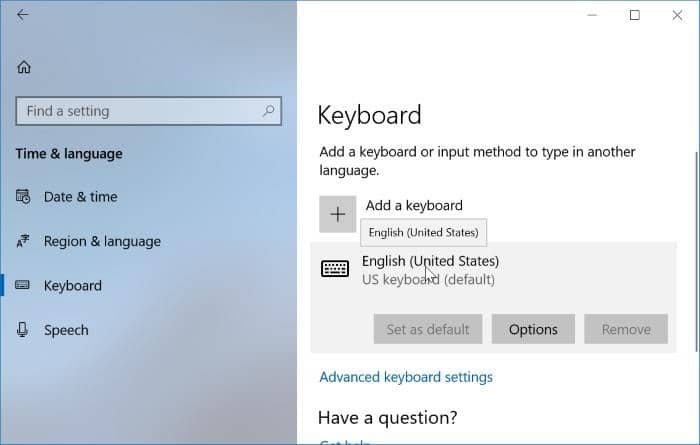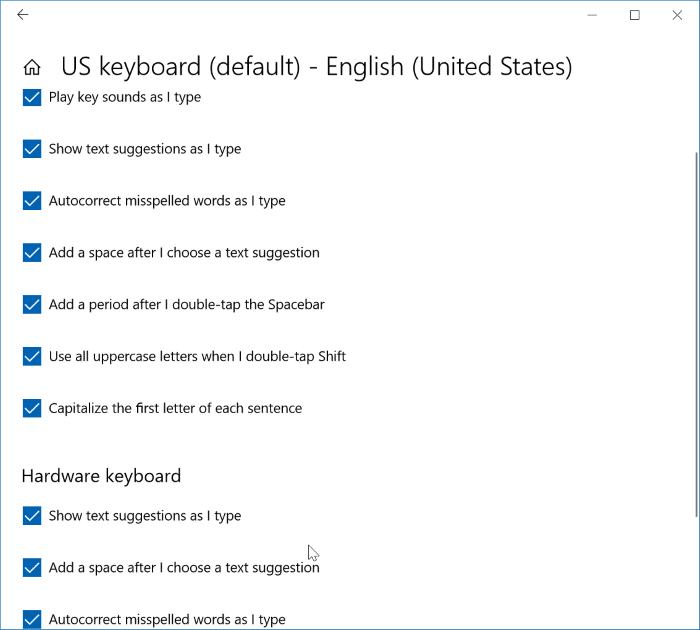В операционной системе Windows уже давно существует специальное диалоговое окно настроек мыши. Мы можем установить новые курсоры мыши, изменить курсор мыши по умолчанию, настроить скорость колеса мыши, изменить скорость щелчка, настроить указатель мыши и изменить настройки прокрутки.
Однако по какой-то причине в Windows не было выделенного раздела для настроек клавиатуры. Невозможно отключить определенную клавишу настроить яркость подсветки клавиатуры или изменить поведение функциональных клавиш.
К счастью, начиная со сборок Windows 10 Redstone 4, существует специальная страница настроек клавиатуры, на которой вы можете изменять настройки клавиатуры, а также включать или отключать различные функции, связанные как с сенсорной, так и с аппаратной клавиатурой. Например, вы можете включить или отключить текстовые предложения для аппаратной и сенсорной клавиатуры, а также включить или отключить автокоррекцию для аппаратной клавиатуры в Windows 10.
Мы хотели бы видеть больше настроек аппаратной клавиатуры на странице настроек клавиатуры.
Ниже приведены некоторые параметры, доступные в настоящее время на странице настроек клавиатуры:
Аппаратная клавиатура
# Показывать текстовые предложения по мере ввода
# Добавить пробел после того, как я выберу текстовое предложение
# Автоисправление слов с ошибками при вводе
Сенсорная клавиатура
# Воспроизводить звуки клавиш при наборе текста
# Показывать текстовые предложения по мере ввода
# Автоисправление слов с ошибками при вводе
# Добавить пробел после того, как я выберу текстовое предложение
# Добавить точку после двойного нажатия клавиши пробела
# Использовать все прописные буквы при двойном нажатии клавиши Shift
# Начинайте с заглавной буквы в каждом предложении
Доступ к настройкам клавиатуры в Windows 10
Вот как получить доступ к странице настроек клавиатуры в Windows 10.
Шаг 1: Откройте приложение «Настройки» . Перейдите в раздел Время и язык >Клавиатура.
Шаг 2. Как видите, на этой странице нет настроек или параметров клавиатуры. Чтобы просмотреть их, выберите текущий язык ввода, а затем нажмите кнопку Параметры.
Шаг 3. Теперь вы должны увидеть разделы Сенсорная клавиатура и Аппаратная клавиатура. Здесь собраны все настройки и опции сенсорной и аппаратной клавиатуры.
Надеюсь, это окажется для вас полезным!